अपने विंडोज 10 पीसी पर स्काइप फाइलों और चैट हिस्ट्री का बैकअप कैसे लें
डिफ़ॉल्ट रूप से, Skype आपके टेक्स्ट-आधारित चैट को केवल एक सीमित अवधि (30 दिन) के लिए क्लाउड में संग्रहीत करने के लिए कॉन्फ़िगर किया गया है। उसके बाद, इसे हटा दिया जाता है। तो, अगर आपको इसमें कुछ महत्वपूर्ण खोजने की ज़रूरत है तो आप क्या करते हैं? माइक्रोसॉफ्ट(Microsoft) के पास इसका समाधान है। आप Skype की फ़ाइलों और चैट इतिहास का बैकअप(backup files and chat history of Skype) ले सकते हैं । विंडोज 10(Windows 10) पीसी पर इसे कैसे करें यहां बताया गया है ।
अपने पीसी पर Skype(Backup Skype) फ़ाइलों और चैट इतिहास का बैकअप लें
यदि आप अपने चैट इतिहास का एक लंबा संग्रह रखना चाहते हैं, तो निम्न कार्य करें।
1] अनुरोध सबमिट करने के लिए स्काइप निर्यात(Visit Skype Export) फ़ाइलें और चैट इतिहास पृष्ठ पर जाएं(Chat History)
skype.com पर जाएं और अपने माइक्रोसॉफ्ट(Microsoft) अकाउंट से साइन-इन करें ।
साइन-इन करने के बाद, चुनें कि आप क्या डाउनलोड करना चाहते हैं अर्थात
- बातचीत
- फ़ाइलें
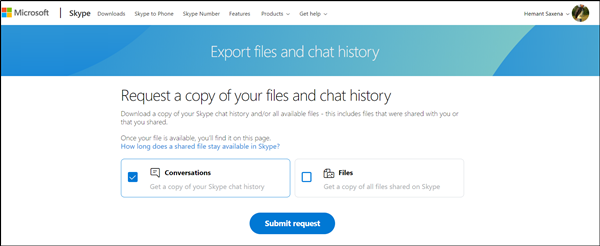
जब हो जाए, तो वहां दिखाई देने वाले ' सबमिट रिक्वेस्ट(Submit Request) ' बटन को हिट करें।

तुरंत, आपको एक संदेश दिखाई देगा जिसमें लिखा होगा ' आपका निर्यात तैयार किया जा रहा है'(Your export is being prepared’) । कृपया इसे डाउनलोड करने के लिए शीघ्र जांच करें(Please check soon to download it) '।
2] अपना चैट इतिहास डाउनलोड करें(Download) और पढ़ें
जब आपका अनुरोध पूरा हो जाता है, तो आपको अपनी फ़ाइल देखने या डाउनलोड करने के लिए एक लिंक के साथ स्काइप पर एक सूचना प्राप्त होगी।(Skype)

आगे बढ़ें और अपनी फाइलों को डाउनलोड करने के लिए ' डाउनलोड ' बटन पर क्लिक करें।(Download)
यहाँ एक पकड़ है! आपने जिस चैट इतिहास को डाउनलोड करने के लिए चुना है वह TAR फ़ाइल के रूप में उपलब्ध है, लेकिन बातचीत JSON फ़ाइल के रूप में मौजूद है। जैसे, आपको उन्हें पठनीय बनाने के लिए एक विशेष उपकरण की आवश्यकता होगी। स्काइप पार्सर टूल(Skype Parser Tool) आज़माएं । इसे डाउनलोड करने के लिए इस skype.com पर जाएं।(skype.com)
डाउनलोड होने पर इसे एक्सट्रेक्ट करें और इसके अंदर आपको 'index.html' नाम की एक फाइल मिलेगी।
इसे Chrome(Chrome) , Edge , या जो भी ब्राउज़र आप पसंद करते हैं उसमें खोलें ।

(Click)'फ़ाइल चुनें' बटन पर क्लिक करें, और निकाले गए चैट इतिहास फ़ोल्डर में 'Messages.json' फ़ाइल चुनें । (messages.json)' लोड' पर (Load’)क्लिक करें(Click) ।

खुलने वाला इंटरफ़ेस आपको आराम से अपने चैट इतिहास के माध्यम से जाने की अनुमति देगा।
मुझे आशा है कि आपको पोस्ट उपयोगी लगी होगी।(I hope you find the post useful.)
Related posts
Windows पर Skype कॉल में कोई वीडियो, ऑडियो या ध्वनि समस्या निवारण नहीं है
How to bookmark a Skype message on Windows 10
स्काइप गोपनीयता सेटिंग्स, समूह और वीडियो कॉल
विंडोज 10 पर मुफ्त वीडियो कॉल करने के लिए स्काइप को कैसे सेटअप और उपयोग करें
स्काइप में मिस्ड कॉल रिमाइंडर और मिस्ड मैसेज अलर्ट को कैसे निष्क्रिय करें
व्यवसाय के लिए Skype मीटिंग में पोल, प्रश्नोत्तर और व्हाइटबोर्ड कैसे प्रारंभ करें
Skype फ़ाइलें और चित्र भेज या प्राप्त नहीं कर सकता
विंडोज 10 ऐप और वेब वर्जन पर स्काइप में कॉल कैसे शेड्यूल करें
स्काइप कॉल के दौरान खुद को वीडियो पर नहीं देख पा रहे हैं? यहाँ फिक्स है!
व्यवसाय के लिए Skype में ऑडियो और वीडियो सेटिंग कैसे बदलें
स्काइप में वर्चुअल बैकग्राउंड को ब्लर या उपयोग कैसे करें
Microsoft Teams और Skype के साथ IP कैमरा ऐप्स का उपयोग कैसे करें
Microsoft Teams और Skype पर Snapchat कैमरा फ़िल्टर का उपयोग कैसे करें
विंडोज 10 पर स्काइप पर कॉल नहीं कर सकता
स्काइप लॉगिन: शुरुआती लोगों के लिए सुरक्षा और सुरक्षा युक्तियाँ
इस संदेश की सामग्री स्काइप में समर्थित नहीं है
Windows 10 पर त्रुटि कोड 1603 के साथ Skype स्थापना विफल रही
एंड्रॉइड और आईओएस के लिए स्काइप पर स्क्रीन कैसे साझा करें
Windows 11 में Skype प्रसंग मेनू के साथ साझा करें आइटम को निकालने का तरीका
विंडोज़ में स्काइप नहीं खुल रहा है, काम नहीं कर रहा है या वॉयस और वीडियो कॉल नहीं कर रहा है
